Come vedere se un’email è stata letta
Ogni giorno, per via del tuo lavoro, invii sempre moltissimi messaggi di posta elettronica e, per migliorare la tua produttività, vorresti sapere se c’è una soluzione in grado di farti vedere se un’email inviata è stata ricevuta e visualizzata. Vorresti infatti dire addio alle inutili perdite di tempo, ovvero a quei contesti in cui magari devi contattare telefonicamente colleghi di lavoro per sapere se hanno letto il tuo messaggio e sollecitare dunque una risposta.
Se le cose stanno effettivamente in questo modo, posso dirti senza ombra di dubbio che hai ragione e fai benissimo a voler darti da fare per migliorare la tua giornata lavorativa. Ci tengo quindi a farti sapere che ciò che stai pensando è assolutamente possibile, a patto di tenere conto di alcuni accorgimenti che prenderò in esame nel corso del tutorial.
A tal proposito, a breve ti fornirò tutte le spiegazioni di cui hai bisogno, spiegandoti passo dopo passo come vedere se un’email è stata letta. Sei pronto per iniziare? Sì? Perfetto, allora prenditi qualche minuto di tempo libero; sono sicuro che sarai soddisfatto di quanto appreso. Ti auguro una buona lettura e un buon lavoro!
Indice
- Informazioni preliminari
- Come vedere se un'email è stata letta con Gmail
- Come vedere se un'email è stata letta con Outlook
- Come vedere se un'email è stata letta con Thunderbird
- Come vedere se un'email è stata letta da smartphone e tablet
Informazioni preliminari

Prima di illustrarti le procedure relative a come vedere se un’email è stata letta, ritengo risulti importante fare alcune premesse.
Devi infatti sapere che non tutti i servizi di Webmail offrono questa possibilità. Infatti, ciò che devi cercare per raggiungere il tuo obiettivo è la funzionalità di conferma di lettura, spesso presente, ad esempio, in soluzioni professionali come Roundcube, ma che potresti non riuscire a trovare in un comune servizio che permette di accedere alla propria casella di posta elettronica direttamente tramite browser.
Per intenderci, si tratta, in generale, di un’opzione relativa alla possibilità di sapere se l’email è stata letta dal destinatario attraverso notifica di consegna e conferma di lettura. In ogni caso, se il tuo servizio di Webmail di fiducia non prevede questa funzionalità, non devi preoccuparti: un modo si trova sempre. Infatti, potresti pensare eventualmente di passare per alcuni popolari client di posta elettronica o in alternativa per servizi di terze parti.
Per il resto, in linea generale devi sapere che solitamente utilizzare questa funzionalità è molto semplice: basta semplicemente apporre un segno di spunta relativo all’apposita opzione di conferma di lettura, inviando poi un messaggio di posta elettronica e ricevendo una notifica non appena il destinatario prenderà visione del tutto. In ogni caso, proseguendo con la lettura del tutorial troverai tutti i dettagli del caso relativamente ai principali servizi e client presenti sul mercato, quindi sono sicuro del fatto che non avrai troppi problemi a raggiungere il tuo obiettivo.
Come vedere se un’email è stata letta con Gmail
Iniziamo da Gmail. Il popolare servizio di posta elettronica di casa Google offre una soluzione nativa per le conferme di lettura, ma solo per account istituzionali; per i “classici” indirizzi Gmail personali è possibile ricorrere unicamente a servizi di terze parti. Ecco tutto in dettaglio.
Conferme di lettura per account istituzionali
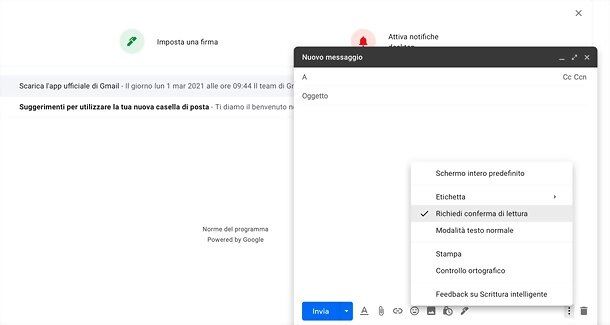
Una delle soluzioni più valide per avere a disposizione una funzionalità di conferma lettura è quella di passare direttamente per Gmail. Tuttavia, come accennato poc’anzi, c’è un requisito importante per avere accesso a quest’ultima: disporre di un account Gmail istituzionale/scolastico. Te la faccio molto semplice: se il tuo indirizzo finisce in @gmail.com, purtroppo non puoi utilizzare la feature ufficiale. Se, invece, ad esempio, la tua università o il tuo datore di lavoro ti ha fornito l’accesso a un profilo di posta elettronica Gmail da utilizzare per studio o per lavoro, allora potresti avere delle chance di trovare l’apposita opzione (dipende se l’amministratore ha scelto o meno di abilitare la funzione).
Al netto di questo, verificare se il tuo account è idoneo o meno è un gioco da ragazzi: ti basta infatti accedere a Gmail da browser mediante PC, fare clic sull’icona Scrivi collocata in alto a sinistra e premere sull’icona dei tre puntini collocata in basso a destra nella finestra che compare a schermo. Se puoi effettivamente utilizzare questa funzione, in questo contesto noterai la presenza dell’opzione Richiedi conferma di lettura. Una volta spuntata quest’ultima, non ti resta dunque che inviare il messaggio e attendere un’email di conferma relativa all’avvenuta lettura. Complimenti: hai correttamente imparato come comprendere se un’email è stata letta o meno tramite Gmail, ovviamente in ambito professionale. Per ulteriori informazioni, puoi fare riferimento alle linee guida ufficiali di Gmail.
Per il resto, non è possibile sfruttare questa funzionalità da dispositivi mobili, bensì solamente da computer. Dovrai invece affidarti ad altri metodi che ti illustrerò più avanti nel corso della guida per procedere da smartphone e tablet. In ogni caso, per maggiori dettagli sull’argomento puoi fare riferimento al mio tutorial specifico su come sapere se un’email è stata letta con Gmail.
Mailtrack
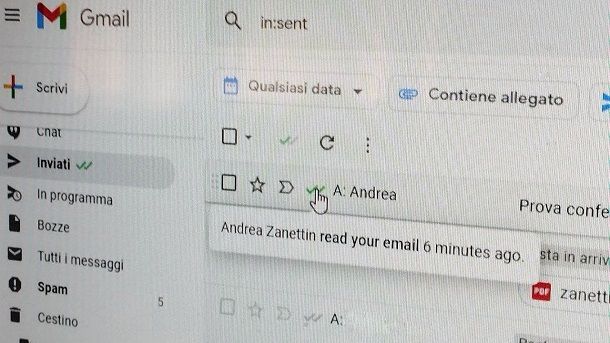
Lo so: Gmail è un servizio di posta elettronica molto utilizzato anche in ambito personale e non solamente in quello professionale. Per questo motivo, sarebbe interessante andare oltre alla funzionalità ufficiale di Gmail e avere le conferme di lettura in questo contesto, vero? Ebbene, devi sapere che un metodo molto usato, in realtà anche dalle aziende, è quello di affidarsi a Mailtrack, estensione disponibile per il noto browser Google Chrome.
C’è da dire che questo servizio è pensato in modo specifico per Gmail, quindi potresti riscontrare qualche problema provando a sfruttarlo anche solamente per l’invio verso altre tipologie di caselle di posta elettronica (anche se, in realtà, ormai Mailtrack funziona molto bene, in quanto sono riuscito, ad esempio, a ottenere conferma relativo a una mail Hotmail). Inoltre, si tratta di un servizio non ufficiale e, come tale, anche se finora si è dimostrato di comprovata affidabilità, non è da escludere che possa avere problemi di privacy (di fatto potrebbe tracciare le email inviate).
In ogni caso, il servizio è molto intuitivo e la procedura di configurazione è essenzialmente immediata, quindi potresti magari volerci dare un’occhiata se sei il classico utente che fa tutto da Gmail.
Per procedere, ti basta collegarti al portale ufficiale di Mailtrack e premere sul tasto Install for Free, così da raggiungere l’apposita pagina del Chrome Web Store. A questo punto, non ti resta che fare clic prima sul pulsante Aggiungi e in seguito su quello Aggiungi estensione, così da raggiungere la schermata di login con il tuo account Google (che va ovviamente collegato al servizio per poter procedere).
In ogni caso, generalmente ti basta semplicemente premere sul tasto Connect with Google, selezionare il tuo profilo Gmail e fare clic sul tasto Consenti, così da garantire a Mailtrack l’autorizzazione per funzionare correttamente. A questo punto, ti verrà richiesto di selezionare il piano di tuo gradimento: se non hai particolari esigenze, ti basta fare clic sul pulsante Sign Up Free, così da non pagare alcunché e usare comunque la funzionalità di conferma.
Per iniziare a sfruttare il tutto, ti basta fare clic sul tasto Scrivi, presente in alto a sinistra, premendo poi sul tasto Ok relativamente al messaggio che ti spiegherà che Mailtrack è attivo. A questo punto, noterai che nella parte finale dell’email è stata aggiunta l’indicazione Sender notified by Mailtrack. Quest’ultima farà capire al destinatario che stai usando un sistema per capire quando legge i messaggi di posta elettronica.
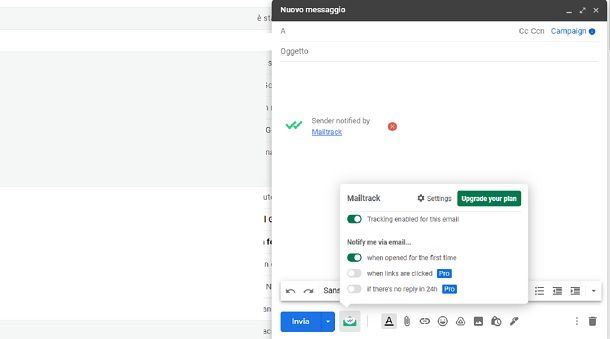
Per il resto, puoi gestire le opzioni di Mailtrack premendo sull’icona della spunta collocata in basso: ti consiglio di spostare su ON le voci Tracking enabled for this email e when opened for the first time (le altre opzioni sono invece destinate ai piani a pagamento che ti sono stati proposti prima). Perfetto, adesso non ti resta che scrivere e inviare il messaggio, spostandoti poi nella sezione Inviati di Gmail (presente nel menu collocato a sinistra).
Perfetto, adesso funziona tutto in modo molto simile alla doppia spunta blu di WhatsApp, solo che in questo caso è verde. Se a fianco dell’email che hai inviato c’è solamente una spunta, significa che il messaggio è stato recapitato. Se, invece, ci sono due spunte, vuol dire che il destinatario ha preso visione dell’email. Tra l’altro, utilizzando le impostazioni che ti ho consigliato, riceverai una notifica sia tramite messaggio di posta elettronica che eventualmente, ad esempio, attraverso l’apposita funzionalità di Windows 11 (vedrai proprio comparire una notifica nell’area in basso a destra).
Tra l’altro, nell’email di conferma potrai dare un’occhiata a quando l’altra persona ha aperto il messaggio e puoi fare questo anche semplicemente passando il mouse sopra all’icona della spunta collocata alla sinistra dell’email coinvolta. Insomma, si tratta probabilmente di uno dei metodi più comodi in circolazione per tracciare un’email e non è infatti un caso che venga usato anche in ambito aziendale, nonostante l’esistenza di funzionalità ufficiali e altro.
Come vedere se un’email è stata letta con Outlook
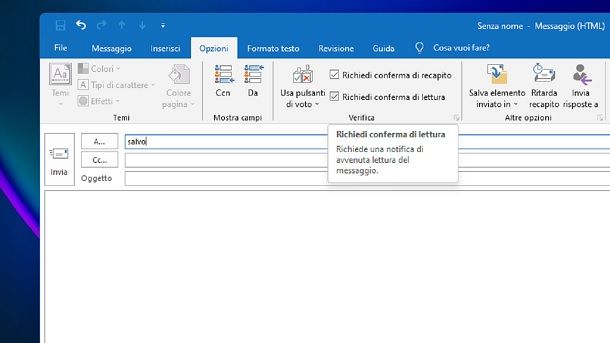
Come dici? Ti stai chiedendo come vedere se un’email è stata letta con Hotmail, come vedere se un’email è stata letta con Libero, come vedere se un’email è stata letta con Alice o come ottenere lo stesso risultato con uno dei tanti servizi di posta elettronica disponibili sul mercato? Non riesci proprio a trovare l’opzione relativa alla funzionalità di conferma di lettura all’interno del tuo servizio Webmail di fiducia? Nessun problema, penso di avere ciò che fa per te: il client di posta elettronica Microsoft Outlook, disponibile sia per Windows che per macOS (puoi trovare tutti i dettagli del caso nel mio tutorial su come scaricare Outlook, se sei interessato) e incluso nella suite Microsoft 365.
Devi infatti sapere che, una volta configurato il proprio account di posta elettronica su Outlook è possibile attivare rapidamente la funzionalità di conferma di lettura. Per fare questo, ti basta cliccare sul pulsante Nuovo messaggio di posta elettronica (presente in alto a sinistra nella scheda Home), spostarti nella sezione Opzioni nella finestra comparsa a schermo e spuntare le opzioni Richiedi conferma di recapito e Richiedi conferma di lettura, a seconda delle tue esigenze.
Per il resto, una volta scritta ovviamente l’email, ti basta premere sul tasto Invia, collocato in alto a sinistra, aspettando in seguito l’arrivo delle email di conferma relative all’avvenuto recapito (dovrebbe arrivarti all’istante) e alla conferma di lettura (la riceverai chiaramente quando il destinatario prenderà effettivamente visione del messaggio). Insomma, è tutto molto semplice.
Come vedere se un’email è stata letta con Thunderbird
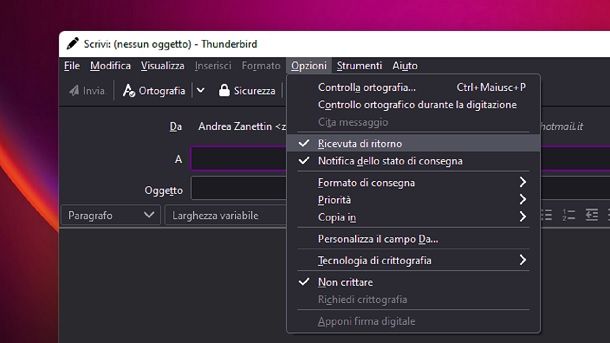
Se disponi di un classico account e-mail (quindi non istituzionale/scolastico) e non hai a disposizione una sottoscrizione attiva a Microsoft 365, la soluzione gratuita che può risultare più interessante per te è probabilmente il client di posta Thunderbird, disponibile sia per Windows che per macOS e Linux (per tutti i dettagli del caso, puoi fare riferimento alla mia guida su come scaricare Thunderbird).
Una volta configurato il tuo account di posta elettronica su Thunderbird, la procedura è molto simile a un po’ tutte quelle previste da questa tipologia di programmi. Ti basta infatti fare clic sul tasto Scrivi, presente in alto, premendo poi sulla voce Opzioni collocata nel menu in alto e selezionando le voci Ricevuta di ritorno e Notifica dello stato della consegna. A questo punto, non ti resta che procedere alla scrittura e all’invio del messaggio di posta elettronica (mediante l’apposito tasto Invia presente in alto a sinistra): quando il destinatario riceverà o leggerà la tua email, verrai notificato tramite degli appositi messaggi di conferma via posta elettronica.
In ogni caso, in questa sede ho chiaramente preso in considerazione Outlook e Thunderbird come client di posta, in quanto disponibili su più piattaforme, ma sul mercato esistono anche altre soluzioni di questo tipo, come puoi approfondire nel mio tutorial relativo ai programmi per gestire la posta elettronica (ci tengo però a informarti in merito al fatto che, purtroppo, i client preinstallati su Windows e macOS, ovvero Posta e Apple Mail, non dispongono di una funzionalità di base per tracciare le email, se non passando per procedure un po’ più complesse, che però non sono comode quanto le funzionalità che ho esplicitato relativamente a Outlook e Thunderbird).
Come vedere se un’email è stata letta da smartphone e tablet
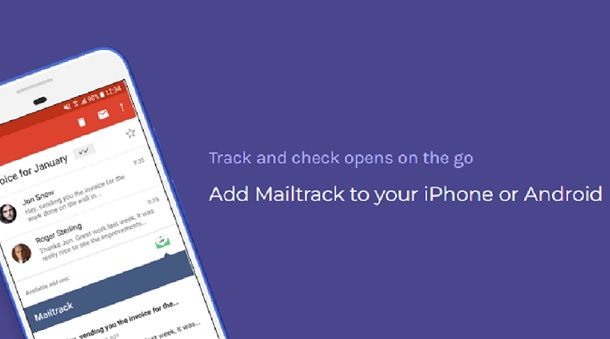
Che tu ti stia chiedendo come vedere se un’email è stata letta da Android o come vedere se un’email è stata letta da iPhone, sei arrivato nella parte giusta della guida. Infatti, mi appresto a illustrarti le principali possibilità che hai disposizione da questo punto di vista.
A tal proposito devi sapere che, se usi Gmail, esiste un’estensione per l’applicazione mobile del servizio di Google. In questo caso, funziona tutto in modo molto simile a quanto esplicitato nel capitolo precedente. Basta infatti installare, passando per il browser Google Chrome, l’estensione sul proprio smartphone o tablet, Android o iPhone/iPad che sia, a partire dall’apposita pagina del Google Workspace Marketplace.
Più precisamente, una volta raggiunta quest’ultima e fatto tap sul pulsante Installa, ti verrà richiesto di eseguire l’accesso con il tuo profilo Google (su Android potresti dover semplicemente premere sul pulsante Continua). Dopodiché, potresti dover premere nuovamente sul tasto Installa, selezionando in seguito l’opzione CONTINUA. A questo punto, ti verrà richiesto di selezionare l’account Gmail di tuo interesse, nonché di fare tap sul pulsante Consenti, così da fornire tutte le autorizzazioni del caso al servizio Mailtrack.
Successivamente, premi prima sul pulsante SUCCESSIVA e poi sul collegamento Completa subito la configurazione aggiuntiva, in modo da portare avanti la procedura. Comparirà dunque a schermo un’altra pagina Web: non ti resta che premere in successione sui pulsanti Install to Enable Tracking e Add to Desktop (2 volte). Perfetto, adesso hai configurato tutto a dovere.
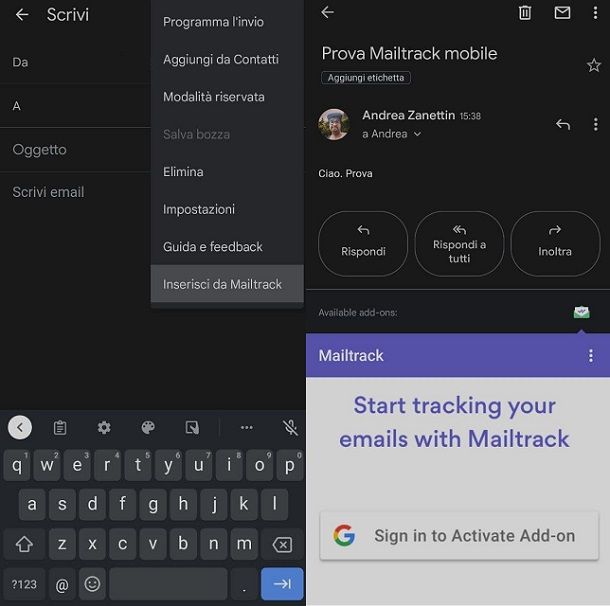
A questo punto, apri l’app ufficiale di Gmail (se è già aperta, chiudila e riaprila o riavvia il dispositivo). Inizialmente non noterai nulla di diverso dal solito: non preoccuparti, l’installazione è comunque avvenuta dietro le quinte. Ti basta infatti fare tap sul pulsante Scrivi collocato in basso a destra e premere sull’icona dei tre puntini presente in alto destra: così facendo, noterai la presenza dell’opzione Inserisci da Mailtrack.
Se l’opzione è presente, significa che disponi dell’estensione. Tuttavia, quest’ultima non è ancora configurata: ti consiglio quindi di aprire un qualsivoglia messaggio di posta elettronica presente all’interno dell’app, facendo poi tap sull’icona della spunta presente in basso a destra (vicino alla scritta Available add-ons). Comparirà dunque a schermo una finestra: fai tap sul pulsante Sign in to Activate Add-on, seleziona il tuo account Gmail e fai tap sulla voce Consenti, in modo da garantire anche l’ultima autorizzazione necessaria. Se tutto è stato svolto correttamente, comparirà a schermo la scritta Installation Complete.
A questo punto, chiudi e riapri nuovamente l’app Gmail, fai tap sul pulsante Scrivi, premi sull’icona dei tre puntini e seleziona l’opzione Inserisci da Mailtrack. Non ti resta, dunque, che premere sulla voce TRACK EMAIL, come indicato nelle FAQ ufficiali di Mailtrack. Apparentemente non accadrà nulla, ma in realtà hai abilitato l’opzione per tenere traccia dei messaggi di posta elettronica. Ottimo, ora ti basta scrivere e inviare l’email.
Il gioco è fatto: puoi controllare se il destinatario ha effettivamente ricevuto e letto il messaggio aprendo quest’ultimo (puoi trovarlo nella sezione Inviati dell’app) e premendo sull’icona della spunta collocata in basso a destra. Ti consiglio di premere sul pulsante REFRESH: così facendo, mediante le apposite spunte verdi otterrai le indicazioni che cerchi.
Per il resto, se vuoi un consiglio, potresti voler abilitare le notifiche relative a Mailtrack sull’app Gmail: per fare questo, ti basta collegarti al portale ufficiale di Mailtrack direttamente dal tuo dispositivo mobile, eseguire il login al tuo account, accettare le notifiche via browser e spostare su ON le opzioni Email alerts when your emails are opened, Check marks on your phone e Real time notifications on your phone. Ricordati inoltre di fare tap sul pulsante Save settings. In questo modo, sarai sicuro di non perderti nulla.
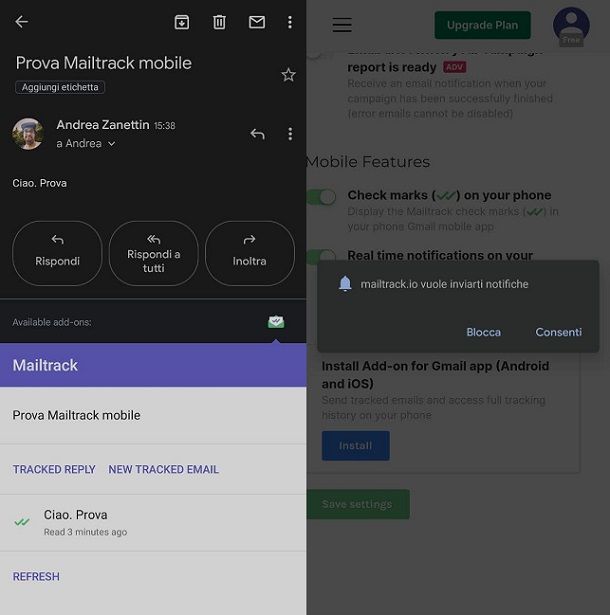
Lo so: non si tratta di certo della soluzione più comoda da attivare, ma perlomeno una volta configurato tutto il sistema funziona e non ci si pensa più. Ti consiglio tuttavia di svolgere varie prove (magari inviando mail a un altro indirizzo di posta elettronica di tua proprietà per vedere se tutto è configurato correttamente). Inoltre, tieni bene a mente il fatto che il servizio per dispositivi mobili sembra molto meno funzionale rispetto a quello per desktop, nonché che Mailtrack potrebbe avere qualche problema nel tracciare messaggi rivolti a indirizzi non Gmail, quindi il mio consiglio sarebbe quello di passare per i servizi citati in precedenza all’interno del tutorial, se ti è possibile.
Per il resto, per maggiori informazioni ed eventuali dubbi in merito a questa possibilità resa disponibile da Mailtrack tutto sommato di recente, puoi fare riferimento alle linee guida ufficiali del servizio (in inglese). Al netto di questo, se sei interessato ad approfondire altre soluzioni per smartphone e tablet, puoi fare riferimento alla mia guida su come sapere se un’email è stata letta da mobile. Insomma, di certo le possibilità messe a disposizione dal mercato non mancano.

Autore
Salvatore Aranzulla
Salvatore Aranzulla è il blogger e divulgatore informatico più letto in Italia. Noto per aver scoperto delle vulnerabilità nei siti di Google e Microsoft. Collabora con riviste di informatica e ha curato la rubrica tecnologica del quotidiano Il Messaggero. È il fondatore di Aranzulla.it, uno dei trenta siti più visitati d'Italia, nel quale risponde con semplicità a migliaia di dubbi di tipo informatico. Ha pubblicato per Mondadori e Mondadori Informatica.






